首页 > 电脑教程
高手指导win10系统取消微软帐户登陆的处理
2021-12-20 03:29:12 电脑教程
网上看到有不少朋友和我一样想取消windows10中被绑定微软账号登陆的问题,本经验绝对让你找回Administrator用户的。整整折腾了一个下午才搞定,现把方法分享给有需要的朋友。
1、网上有说退出微软账号使用本地账号登陆,但根本没有这个选项,只能新建个管理员登陆,使用新建管理员登陆以后,发现桌面是全新的而且不是管理员身份。Administator用户还是也无法恢复。果断放弃此方法!
2、无论你是登录微软网站删除本地计算机,还是删除内置邮件应用,还是如网上所说切换到本地账户再删除微软账户(况且在控制面板里面还找不到,当前就是admini账户都没有用。因为本人都用过了,只能用以下方法解除绑定。
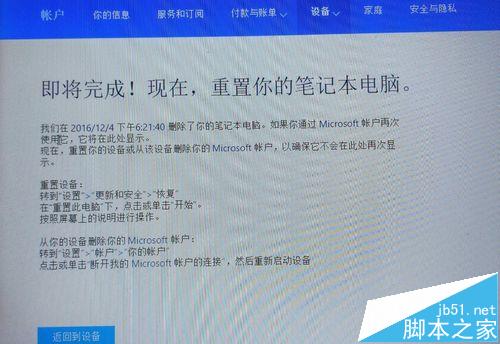
3、终极方法:(要有动手能力者使用)
运行中输入:regedit 打开注册表编辑器。
1、进入HKEY_LOCAL_MACHINESAMSAMDomainsAccountUsers 项:
2、查找其项下“NamesAdministrator”项默认值0x{ID},并记下ID用于3。
3、查找其项下“00000{ID}”项,存在如下几个键值数据项,对其删除。
Surname - 删除
InternetUserName - 删除
InternetUID - 删除
InternetSID - 删除
InternetProviderGUID - 删除
就这样搞定了!
4、因为权限问题,默认打开注册表,是进不到刚才说的项的,只能看到SAM项,下面没有了,其实是因为权限问题,你需要右键SAM项,权限设置,添加administrator用户完全控制,然后F5刷新就可以看到SAM下面的子项了。
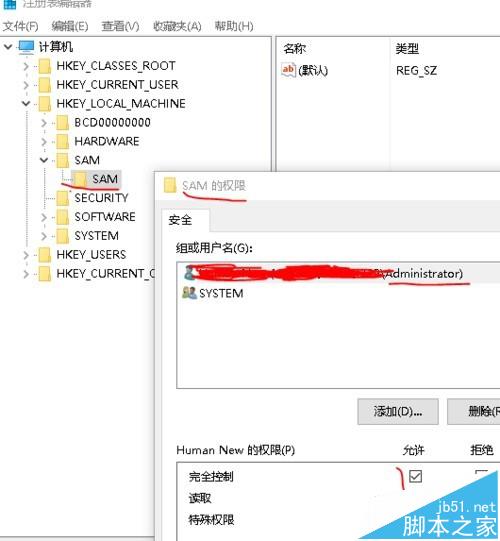
以上就是小编分享的win10系统取消微软帐户登陆的操作方法有需要的用户可以按照上述步骤设置解决问题,希望对大家有所帮助。
相关教程推荐
- 2021-12-17 win7能再还原到win10吗,win10变成win7怎么还原
- 2021-12-13 win7怎么调整屏幕亮度,win7怎么调整屏幕亮度电脑
- 2021-11-26 win7笔记本如何开热点,win7电脑热点怎么开
- 2021-11-25 360如何重装系统win7,360如何重装系统能将32改成
- 2021-12-13 win7未能显示安全选项,win7没有安全模式选项
- 2021-11-19 联想天逸5060装win7,联想天逸310装win7
- 2021-07-25 win7无法禁用触摸板,win7关闭触摸板没有禁用选项
- 2021-07-25 win7卡在欢迎界面转圈,win7欢迎界面一直转圈
- 2021-11-12 gta5一直在载入中win7,win7玩不了gta5
- 2021-09-16 win7一直卡在还原更改,win7一直卡在还原更改怎么